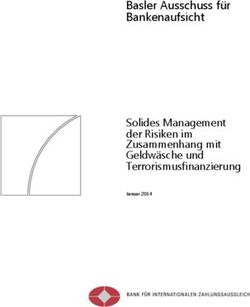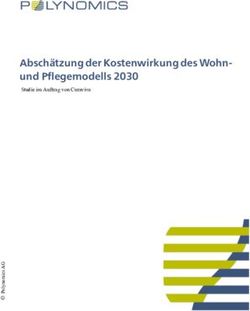HELIOTEX PC-Studiosteuerung - Benutzerhandbuch - Holtkamp Electronics GmbH
←
→
Transkription von Seiteninhalten
Wenn Ihr Browser die Seite nicht korrekt rendert, bitte, lesen Sie den Inhalt der Seite unten
Holtkamp Electronics HELIOTEX techn. Stand 05.2017 4129_10.2020_V01.2021
Inhalt
PC-Mindestausstattung für die HELIOTEX-Software...................................................................................................................... 5
1 Auszug aus den Lizenzvereinbarungen..................................................................................................................................... 5
1.1 Installation der Software und Leistungsumfang.................................................................................................................. 5
1.2 Urheber- und Nutzungsrechte............................................................................................................................................. 5
2 Auszug aus den besonderen Bedingungen für die Miete der Software.................................................................................. 6
2.1 Installation, Beratung........................................................................................................................................................... 6
2.2 Nutzungsrechte an der Software......................................................................................................................................... 6
2.3 Anzeige- und Obhutspflichten des Kunden......................................................................................................................... 6
3 Mit HELIOTEX das Studio managen ......................................................................................................................................... 6
4 HELIOTEX installieren.................................................................................................................................................................. 7
4.1 Neue Vollversion installieren............................................................................................................................................... 7
4.2 Software-Update bei bestehender HELIOTEX-Installation aufspielen................................................................................ 9
5 Der erste Start ............................................................................................................................................................................. 9
5.1 Kassenlade........................................................................................................................................................................ 12
5.2 POS Drucker (Print Of Sales Drucker).............................................................................................................................. 13
5.3 Bildquelle ......................................................................................................................................................................... 13
5.4 Einstellungen ................................................................................................................................................................... 13
6 Benutzeranmeldung................................................................................................................................................................... 14
6.1 Normale Anmeldung (Wie bei jedem Start) ..................................................................................................................... 14
6.2 Normale Benutzerabmeldung............................................................................................................................................ 14
6.3 Abmeldung des letzten Benutzers..................................................................................................................................... 15
7 HELIOTEX beenden.................................................................................................................................................................... 15
8 HELIOTEX-Bildschirm .............................................................................................................................................................. 15
8.1 Einstellung Datum / Uhrzeit............................................................................................................................................... 15
8.2 Tastaturkürzel.................................................................................................................................................................... 16
8.3 Bildschirm-Ansicht ............................................................................................................................................................ 16
8.3.1 Anordnung der Kabinen ändern................................................................................................................................... 16
8.3.2 Solarienanzeige auffrischen ....................................................................................................................................... 16
8.3.3 Standard Layout ......................................................................................................................................................... 16
8.3.4 Symbolleiste ............................................................................................................................................................... 16
8.3.5 Statusleiste ................................................................................................................................................................. 16
8.3.6 Benutzerleiste ............................................................................................................................................................. 16
8.3.7 Datum/Uhrzeit ............................................................................................................................................................. 16
8.3.8 Alle Leisten ................................................................................................................................................................. 16
8.4 Ansicht-Optionen............................................................................................................................................................... 17
8.4.1 Hintergrundbild............................................................................................................................................................ 17
9 Fernanzeige ............................................................................................................................................................................... 17
10 News-Ticker ............................................................................................................................................................................... 18
11 Studiodaten ............................................................................................................................................................................... 19
11.1 Allgemein .......................................................................................................................................................................... 19
11.2 Technik XL-Zeitzähler........................................................................................................................................................ 19
11.3 Filialen............................................................................................................................................................................... 19
11.4 Datenbanken .................................................................................................................................................................... 20
11.5 Datensicherung................................................................................................................................................................. 20
11.6 Datensicherung wiederherstellen...................................................................................................................................... 21
11.7 Datensicherungsprogramm............................................................................................................................................... 21
11.8 Logbücher ........................................................................................................................................................................ 22
11.9 Logbücher löschen............................................................................................................................................................ 22
12 Geräteverwaltung....................................................................................................................................................................... 22
12.1 Stammdaten...................................................................................................................................................................... 22
12.2 Preise ............................................................................................................................................................................... 23
12.3 Happy Hour....................................................................................................................................................................... 24
12.4 Service.............................................................................................................................................................................. 24
12.5 Zubehör............................................................................................................................................................................. 24
12.6 XL-Zeitzähler .................................................................................................................................................................... 24
12.6.1 Vorlauf-, Nachlauf-, max. Hauptzeit............................................................................................................................. 24
12.6.2 Typ und Zahlungsart.................................................................................................................................................... 25
12.6.3 Tarife und Happy-Hour-Schaltzeiten............................................................................................................................ 25
13 Geräte-Netzwerk......................................................................................................................................................................... 25
13.1 Initialisieren des Netzwerks............................................................................................................................................... 25
13.2 Starten des Netzwerks...................................................................................................................................................... 25
13.3 Stoppen des Netzwerks.................................................................................................................................................... 25
13.4 Wiederherstellen des Netzwerks....................................................................................................................................... 25
13.5 Sicherheit.......................................................................................................................................................................... 26
13.6 Not-Halt............................................................................................................................................................................. 26
-2-Holtkamp Electronics HELIOTEX techn. Stand 05.2017 4129_10.2020_V01.2021
14 Gerät belegen / reservieren....................................................................................................................................................... 26
14.1 Belegen eines Gerätes vom Personal an der Theke ........................................................................................................ 26
14.2 Belegen eines Gerätes vom Kunden (Selbstbedienung).................................................................................................. 27
14.3 Testlauf.............................................................................................................................................................................. 27
14.4 Statuswechsel einer Kabine ............................................................................................................................................ 28
14.5 Stornieren einer Besonnung.............................................................................................................................................. 28
14.6 Gerät reservieren.............................................................................................................................................................. 29
15 Kabinen-Info ............................................................................................................................................................................... 29
16 Kassenverwaltung...................................................................................................................................................................... 29
16.1 Allgemein........................................................................................................................................................................... 29
16.2 Währungstabelle............................................................................................................................................................... 30
16.3 Konten............................................................................................................................................................................... 30
16.4 Aufwertestaffel Chipkarten................................................................................................................................................ 30
17 Kassenabschluss und Bericht.................................................................................................................................................. 31
17.1 Kassenabschluss.............................................................................................................................................................. 31
17.2 Kassenbericht.................................................................................................................................................................... 31
17.3 Kassenübergabe............................................................................................................................................................... 32
18 Personalverwaltung.................................................................................................................................................................... 33
18.1 Stammdaten...................................................................................................................................................................... 33
18.2 Zugriff 33
18.3 Arbeitszeit/Bankverbindung............................................................................................................................................... 34
19 Personalrechte............................................................................................................................................................................ 34
19.1 Trennung der Verkaufs-Rechte für Artikel und Besonnung bei XL-Netzwerken................................................................ 35
20 Benutzerwechsel........................................................................................................................................................................ 35
20.1 Dialog-Leiste..................................................................................................................................................................... 35
21 Arbeiten mit mehreren Studio-Filialen...................................................................................................................................... 36
21.1 Allgemeines....................................................................................................................................................................... 36
20.2 Wechsel bei Abmeldung.................................................................................................................................................... 36
22 Arbeiten mit Chipkarten............................................................................................................................................................. 37
22.1 So verkaufen Sie eine neue Chipkarte (Personalisieren).................................................................................................. 37
22.2 Aufwerten einer Chipkarte................................................................................................................................................. 37
22.5 Chipkartenwert angleichen................................................................................................................................................ 38
22.6 Entfernen von Chipkarten aus der Datenbank...............................................................................................................................38
22.7 Anmerkung zu Personal-Chipkarten................................................................................................................................. 38
22.3 Sperren einer Chipkarte.................................................................................................................................................... 38
22.4 Rücknahme einer Chipkarte vom Kunden......................................................................................................................... 38
23 Personal-Chipkarten................................................................................................................................................................... 39
23.1 Chipkarte ausgeben.......................................................................................................................................................... 39
23.2 Chipkarte einziehen........................................................................................................................................................... 39
23.3 Chipkarte sperren bzw. entsperren................................................................................................................................... 39
23.4 Defekte oder verlorene Chipkarten entfernen................................................................................................................... 40
24 Verkauf ............................................................................................................................................................................... 40
24.1 Rücknahme von Artikeln (Storno)...................................................................................................................................... 41
25 Kundenverwaltung..................................................................................................................................................................... 41
25.1 Person............................................................................................................................................................................... 41
25.2 Hauttyp/Beratung.............................................................................................................................................................. 42
25.3 Finanz ............................................................................................................................................................................... 42
25.4 Konditionen....................................................................................................................................................................... 42
25.5 Zusatz ............................................................................................................................................................................... 43
25.6 Chipkarten......................................................................................................................................................................... 43
25.7 Chipkarte prüfen................................................................................................................................................................ 43
25.8 Zahlung bar oder unbar..................................................................................................................................................... 43
25.8.1 Barzahlung:.................................................................................................................................................................. 43
25.8.2 Unbar (EC-, Kredit-, Geldkarte):.................................................................................................................................. 44
25.9 Zahlung mit Chipkarte oder gemischt (Karte/bar)................................................................................................................... 44
25.9.1 Zahlung nur mit Chipkarte........................................................................................................................................... 44
25.9.2 Gemischte Zahlung (zunächst Chipkarte, Rest in bar)............................................................................................... 44
26 Definieren von Zusatz-Datenfeldern......................................................................................................................................... 45
26.1 Wie definiere ich ein Feld?................................................................................................................................................ 45
27 Kundeninfo 45
27.1 Info ohne Chipkarte........................................................................................................................................................... 45
28 Artikelverwaltung........................................................................................................................................................................ 45
28.1 Artikelgruppen................................................................................................................................................................... 46
28.2 Stammdaten...................................................................................................................................................................... 46
28.3 Bestand............................................................................................................................................................................. 46
28.4 Lebensdauer Zubehör ..................................................................................................................................................... 47
28.5 Lieferanten ...................................................................................................................................................................... 47
-3-Holtkamp Electronics HELIOTEX techn. Stand 05.2017 4129_10.2020_V01.2021
29 Gutschein-/Aktions-Verwaltung................................................................................................................................................ 47
29.1 Gutschein-/Aktions-Gruppen............................................................................................................................................. 47
29.2 Gutscheine/Aktionen verkaufen........................................................................................................................................ 47
29.3 Gutscheine/Aktionen verwalten......................................................................................................................................... 48
29.4 Gutschein/Aktion anwenden.............................................................................................................................................. 48
29.5 Gutscheine/Aktionen personalisieren................................................................................................................................ 48
30 Allgemeines zu Statistiken........................................................................................................................................................ 49
30.1 Die Parameter der Statistiken im Einzelnen...................................................................................................................... 49
30.2 Ausdruck von Statistiken................................................................................................................................................... 50
30.2.1 Querformat................................................................................................................................................................... 50
30.3 Datenbank-Statistik........................................................................................................................................................... 50
30.4 Geräte-Statistik.................................................................................................................................................................. 50
30.5 Personal-Statistik.............................................................................................................................................................. 51
30.6 Artikel-Statistik................................................................................................................................................................... 52
30.7 Kunden-Statistik................................................................................................................................................................ 52
31 Grafische Statistik-Darstellung................................................................................................................................................. 52
31.1 Einbinden einer Statistik-Grafik in Word............................................................................................................................ 53
32 Serienbriefe ............................................................................................................................................................................... 53
32.1 Liste drucken..................................................................................................................................................................... 54
32.2 Erstellen einer Serienbrief-Vorlage.................................................................................................................................... 54
32.2.1 Serienbrief aus HELIOTEX.......................................................................................................................................... 54
33 Suchfunktionen........................................................................................................................................................................... 56
33.1 Kundensuche beim Verkauf oder im Kundeninfo-Dialog................................................................................................... 56
33.2 Suche in Verwaltungs-Dialogen........................................................................................................................................ 56
33.3 Suche in Statistik-Dialogen............................................................................................................................................... 56
33.4 Datei-Suche....................................................................................................................................................................... 57
34 HELIOTEX-Beratung / Daten Betriebsprüfung (GoBD)........................................................................................................... 57
34.1 A. Hauttyp.......................................................................................................................................................................... 57
34.2 Datenschutzrichtlinie......................................................................................................................................................... 57
34.3 Drucken und Beratung abschließen.................................................................................................................................. 57
34.4 Einstellungen..................................................................................................................................................................... 57
34.5 Statistik.............................................................................................................................................................................. 58
34.6 Daten Betriebsprüfung (GoBD)......................................................................................................................................... 58
35 Info über HELIOTEX................................................................................................................................................................... 58
36 System-Info ............................................................................................................................................................................... 58
37 Hilfe-Dateien anzeigen............................................................................................................................................................... 58
37.1 HTML-Browser wählen...................................................................................................................................................... 58
38 Erste Hilfe bei Problemen.......................................................................................................................................................... 59
*****
Zusatzanleitung HELIOTEX-Hardware............................................................................................................................................ 62
1 Vernetzung mit Schaltboxen...................................................................................................................................................... 62
1.1 Vernetzungs-Kabel bei HELIOTEX-Anlagen..................................................................................................................... 62
1.2 Der HELIOTEX-Bus-Vernetzungsplan.............................................................................................................................. 63
2 Die HELIOTEX-Schaltbox........................................................................................................................................................... 63
3 Vernetzung mit Holtkamp XL-Geräten...................................................................................................................................... 64
3.1 HELIOTEX XL-Bus-Vernetzungsplan................................................................................................................................ 64
3.2 Die Busvernetzung .......................................................................................................................................................... 64
4 Netzwerk mit XL-Zeitzählern...................................................................................................................................................... 64
4.1 Leistungsprofil der HELIOTEX mit vernetzen XL-Zeitzählern........................................................................................... 65
4.2 Konfigurationsänderungen am XL-Zeitzähler.......................................................................................................................... 66
4.3 Netzwerkadresse............................................................................................................................................................... 66
Wichtig: Für eine sichere und sachgerechte Anwendung, Gebrauchsanleitung und weiter Produktbegleitende Unterlagen
sorgfältig lesen und für spätere Verwendungen aufbewahren!
Für Irrtümer, technische Fehler, Druckfehler und Unvollständigkeit übernehmen wir keine Haftung.
-4-Holtkamp Electronics HELIOTEX techn. Stand 05.2017 4129_10.2020_V01.2021
PC-Mindestausstattung für die HELIOTEX-
Software
Es wird ein PC mit folgender Mindest-Ausstattung benötigt Von Fa. Holtkamp werden die folgenden Komponenten für
(zu beziehen im Fachhandel): die HELIOTEX-Software benötigt:
● Intel Pentium-Prozessor oder AMD Athlon-Prozessor ab ● Buscontroller (Verbindung zu den Holtkamp Peripherie-
3 GHz geräten, XL-Zeitzäler oder Schaltboxen), anzuschließen an
● 4GB RAM-Speicher USB-Schnittstelle
● USB Stick mind. 16 GB ● Chipkartenterminal (für die Verwaltung von Chipkarten),
anzuschließen an USB-Schnittstelle
● Festplatte mit mind. 500 GB
● Kassenschublade, anzuschließen an USB-Schnittstelle
● CD-ROM-Laufwerk
● WebCam oder andere Bildeingabegeräte an USB-Schnitt-
● Grafikkarte (bei Verwendung mit Fernanzeige) über Fern-
stelle (Empfehlung Logitec)
seher: DUAL-HEAD
● Zur Installation des Holtkamp-Netzes: Telefonkabel
● Tastatur, Maus
J-Y(ST)Y 2x2x0,6 mit TAE-6N Anschlussdosen
● Monitor oder TFT/LCD-Bildschirm mind. 1024 x 768 Pixel
● mind. 5 USB-Schnittstellen, zum Anschluss der Hardware Für die HELIOTEX-XL sind zusätzlich noch folgende Kom-
(siehe unten) ponenten erforderlich:
● Bustreiberplatine für die XL-Zeitzähler (1 Stück pro
ACHTUNG! Bei Anbindung eines zusätzlichen Ab-
rechnungssystems (z.B. SunYa) benötigen Sie weitere
XL-Zeitzähler)
● Die XL-Zeitzähler müssen einen Softwarestand von Version
Schnittstellen (seriell; RS232). Bitte klären Sie das
5.0 aufweisen. (Die Softwareversion wird nach dem Ein-
mit dem jeweiligen Anbieter ab.
schalten der Spannungsversorgung des
● Betriebssystem: Windows 7+8 und 10 mit 32 und 64
● XL-Münzzeitzählers kurz im Display angezeigt).
Bit-Version.
● Es wird dringend empfohlen, einmal täglich die Daten auf
dem USB-Stick zu sichern!
1 Auszug aus den Lizenzvereinbarungen
1.1 Installation der Software und 1.2 Urheber- und Nutzungsrechte
Leistungsumfang
1. Die Software besteht aus Programm und Benutzerhand- 1. Die von der Holtkamp Electronics GmbH gelieferte Soft-
buch. Die Lieferung des Programms erfolgt per CD/DVD ware (Programm und Hanbuch) ist urheberrechtlich ge-
(mit UPS-Versand/per Email-Versand). schützt. Alle Rechte an der Software und den überlasse-
2. Der Kunde erhält die Software im Maschinencode. nen Unterlagen liegen bei der Holtkamp Electronics
Ein Anspruch auf Herausgabe des Quellcodes besteht GmbH.
nicht. 2. Der Kunde darf die Software in den Arbeitsspeicher und auf
3. Die Installation der Software auf der Systemumgebung des die Festplatte seiner von ihm genutzten Hardware laden und
Kunden nimmt dieser selbst vor. Nach Absprache kann dies an maximal 1 Arbeitsplatz nutzen.
auch durch die Firma Holtkamp Electronics GmbH, nach 3. Die in der Software enthaltenen Copyright-Vermerke, Mar-
Einsendung der Hardware vom Kunden, vorgenommen kenzeichen, andere Rechtsvorbehalte, Seriennummern
werden. sowie sonstige, der Programmidentifikation dienenden
Merkmalen, dürfen nicht verändert oder unkenntlich ge-
macht werden.
4. Gibt der Kunde die Software an einen Dritten weiter, so
stellt er die Nutzung der Software endgültig ein und behält
keine Kopien zurück. Er überlässt dem Dritten die Daten-
träger und Handbücher im Original.
5. Alle Arten der Verwertung der Software, insbesondere die
Übersetzung, Bearbeitung, das Arrangement, andere Um-
arbeitungen und sonstige Verbreitung der Software (offline
oder online) sowie deren Vermietung und Verleih be-
dürfen der schriftlichen Zustimmung der Holtkamp Elec-
tronics GmbH.
-5-Holtkamp Electronics HELIOTEX techn. Stand 05.2017 4129_10.2020_V01.2021
2 Auszug aus den besonderen
Bedingungen für die Miete der Software
2.1 Installation, Beratung 2.2 Nutzungsrechte an der Software
1. Der Kunde installiert die Software selbst. 1. Wir räumen dem Kunden das einfache, nicht übertragbare
2. Wir schulden Beratungsleistungen nur, sofern dies aus- Recht ein, die überlassene Software im Objektcode sowie
drücklich und gesondert vereinbart wird. Gegebenenfalls die sonstigen Komponenten der Software zum vorausge-
zu erbringende Beratungsleistungen sind vom Kunden ge- setzten vertraglichen Zweck, nach Maßgabe der nachfol-
sondert zu angemessenen und marktüblichen Konditionen genden Bestimmungen dieses § 4 sowie der nachfolgenden
zu vergüten. §§ 5, 6 und 7, befristet für die Vertragsdauer, zu nutzen.
3. Anpassungen bzw. Änderungen der Software sowie die 2. Der Kunde ist berechtigt, die Software auf einem Rechner
Erstellung von Schnittstellen zu Dritt-Software durch uns an einem Arbeitsplatz zu nutzen. Die Nutzung der Soft-
sind nur geschuldet, soweit diese zur Instandhaltung bzw. ware auf weiteren Rechnern und weiteren Arbeitsplätzen
Instandsetzung der Mietsache bzw. zur Sicherung des ver- ist unzulässig, es sei denn, wir stimmen dem ausdrücklich
tragsgemäßen Gebrauchs erforderlich sind. Im Übrigen zu. Wir können die seine Zustimmung von der Entrich-
sind wir zu Anpassungen bzw. Änderungen nur verptflich- tung einer zusätzlichen angemessenen Vergütung ab-
tet, wenn dies ausdrücklich vereinbart wird; entsprechende hängig machen.
Leistungen sind vom Kunden gegebenenfalls gesondert zu 3. Ist die Nutzung der Software auf einem der Rechner des
angemessenen und marktüblichen Konditionen zu Kunden zeitweise, insbesondere wegen Störungen oder
vergüten. wegen Reparatur- bzw. Wartungsarbeiten, nicht oder
nur eingeschränkt möglich, so ist er berechtigt, die Soft-
ware übergangsweise auf einem Austausch-Rechner zu
nutzen. Bei einem dauerhaften Wechsel des Rechners ist
die Nutzung der Software auf dem neu eingesetzten
Rechner zulässig; die Software ist auf dem zuvor einge-
setzten Rechner vollständig zu löschen.
2.3 Anzeige- und Obhutspflichten des Kunden
1. Der Kunde ist verpflichtet, uns Mängel der Software un- 3. Der Kunde hat geeignete Vorkehrungen zu treffen, um die
verzüglich zu melden. Er wird hierbei die Hinweise von Software vor dem unbefugten Zugriff Dritter zu schützen.
uns zur Problemanalyse, im Rahmen des ihm Zumutba- Er wird die Originaldatenträger und die Datenträger mit
ren, berücksichtigen und alle ihm vorliegenden, für die den von ihm vertragsgemäß hergestellten Kopien sowie
Beseitigung des Mangels erforderlichen Informationen an die Dokumentation an einem gesicherten Ort verwahren.
uns weiterleiten. Er wird seine Arbeitnehmer und die sonstigen, gem. § 7
2. Der Kunde hat uns einen Wechsel der Rechner, auf dem Abs. 2 zur unselbständigen Nutzung berechtigten Perso-
die Software eingesetzt wird, mitzuteilen. nen, darauf hinweisen, dass die Anfertigung von Kopien
über den vertragsmäßigen Umfang hinaus unzulässig ist.
3 Mit HELIOTEX das Studio managen
Das Studio managen – jetzt auch GoBD-konform! Mit dieser
PC-Steuerung regeln und steuern Sie den gesamten Ablauf
Ihres Sonnenstudios:
¾ Die HELIOTEX 2017 arbeitet gemäß Registrierkassenge- ¾ Erstellung von Statistiken: z.B. nach Durchschnittsalter und
setz (GoBD) von 2017. Hauttyp als Diagramm.
¾ Die UV-Schutzverordnung ist vollständig umgesetzt. (Vor- ¾ Bis zu 31 Solarien können über einen Datenbus mit dem
aussetzung ist die bereits erfolgte Umstellung der Solarien PC vernetzt werden.
auf 0,3 W/m²). ¾ Auf dem Bildschirm wird der aktuelle Status jedes
¾ Eine Kunden-Beratung (inkl. Ausdruck des Besonnungs- Solariums übersichtlich dargestellt.
plans für den Kunden) ist neben dem Tagesgeschäft auf ¾ Ihre Kunden zahlen mit der studio-eigenen Chipkarte, Club-
einem separaten Bildschirm möglich. karte (Abo-Karte), Gutscheinen oder in bar.
¾ Möglichkeit der Unterteilung der Geräteverwaltung in UV- ¾ Das Chipkarten-Lesegerät kann direkt an den PC angebun-
Geräte und Nicht-UV-Geräte den werden.
-6-Holtkamp Electronics HELIOTEX techn. Stand 05.2017 4129_10.2020_V01.2021
4 HELIOTEX installieren
4.1 Neue Vollversion installieren
1. Legen Sie die HELIOTEX 2017-CD in Ihre CD-ROM-
Laufwerk ein.
Startet der Vorgang nicht automatisch, weil z. B. der CD-
Autostart nicht aktiviert ist, öffnen Sie bitte den Explorer,
2. Nach einigen Sekunden startet der Installationsvorgang suchen Sie sich das CD-Laufwerk und starten Sie die In-
automatisch. Folgen Sie nun den Anweisungen auf dem stallation, indem Sie auf die Datei: heliotex_setup.exe
Bildschirm klicken. Die Installation startet.
3. Klicken Sie auf Weiter > 4. Stimmen Sie der Lizenzvereinbarung zu und klicken Sie
auf Weiter >
5. Klicken Sie nun auf Installieren
Nach der HELIOTEX-Installation muss der mit gelieferte Dongle
1
(USB-STICK) in einem freien USB-Anschluss eingesteckt wer-
den.
Der Setup-Assistent ist bereit, mit der Installation zu
beginnen.
Die Treiber für den Dongle werden automatisch ins-
talliert. Andernfalls finden Sie diese im Ordner Heliotex6/
Wibu auf Ihrer Festplatte.
Der Setup-Assistent will nun die WibuKey-Treiber für den Dongle
zu installieren. Klicken Sie auf Weiter >
-7-Holtkamp Electronics HELIOTEX techn. Stand 05.2017 4129_10.2020_V01.2021
2 3
Wählen Sie die gewünschte Sprache aus und klicken sie auf Bitte verändern Sie in diesem Fenster nichts, um die Funktions-
Weiter > weise des Programmes nicht zu beeinträchtigen, klicken Sie nur
auf Weiter >
4 5
Die von Ihnen vorab ausgewählten Positionen werden aufge-
führt. Bestätigen Sie jeweils mit Weiter > .
6 7
8
Wenn Sie den Hinweistext nicht benötigen, entfernen Sie das
Häkchen und klicken Sie auf Beenden.
Die Treiber für dem Dongle wurden erfolgreich installiert.
Die Installation ist beendet. Drücken Sie auf Fertigstellen.
Nach der Fertigstellung der Installation werden automatisch zwei
Icons auf Ihrem Desktop abgelegt:
1. Heliotex
2. Heliotex-Beratung
-8-Holtkamp Electronics HELIOTEX techn. Stand 05.2017 4129_10.2020_V01.2021
4.2 Software-Update bei bestehender
HELIOTEX-Installation aufspielen
1. Führen Sie eine Datensicherung durch.
2. Deinstallieren Sie die vorhandene Software-Version
wie folgt:
- Öffnen Sie die Systemsteuerung
- Klicken Sie auf Programme und Features
- Wählen Sie das HELIOTEX-Programm aus und
drücken Sie auf Deinstallieren
- Nach der Entfernung der alten HELIOTEX-Software
legen sie die neue HELIOTEX-Software-CD in Ihr
CD-ROM-Laufwerk ein und fahren Sie mit der Instal-
lation, wie unter Kapitel 4.1 beschrieben, fort.
5 Der erste Start
Vor dem ersten Start der HELIOTEX muss eine Holt-
kamp-Hardware (USB-Chipkartenterminal oder
USB-Buscontroller) an Ihrem Rechner angeschlos-
sen werden.
Hier wird in kurzen Schritten erklärt, was Sie tun müssen, wenn
Sie HELIOTEX das erste Mal starten. Bitte lesen Sie diese Ka-
pitel der Reihe nach durch. So lernen Sie, mit HELIOTEX zu
arbeiten.
1. Sie starten HELIOTEX im Windows-Startmenü durch den
Aufruf von Start >> Programme >> HELIOTEX >>
HELIOTEX.Beim ersten Start von HELIOTEX müssen
Sie Ihren Benutzername und Ihr Passwort eingeben.
2. Jetzt werden Sie aufgefordert die Sprache der Anwen-
dung und der Hilfe-Datei auszuwählen.
Markieren Sie hierzu zu gewünschte Sprache und über-
nehmen Sie die Einstellung anschließende mit OK. Jetzt
werden Sie aufgefordert die Sprache der Anwendung und Drücken Sie anschließend die Eingabetaste oder die Schaltflä-
der Hilfe-Datei auszuwählen. che OK.
3. Nun öffnet sich zum ersten Mal das HELIOTEX Haupt-
fenster:
-9-Holtkamp Electronics HELIOTEX techn. Stand 05.2017 4129_10.2020_V01.2021
4. Zunächst muss im Menü: Studio >> Studiodaten das Da- 5. Zum Anlegen der Datenbank in dem hinterlegten Datenbank-
tenbankverzeichnis zu den Datenbanken (Kunden, Kas- verzeichnis wählen Sie aus dem Menü: Studio >> Daten-
sen usw.) angegeben werden. In dieses Datenbankver- banken >> Anlegen
zeichnis werden die Datenbanken auf Ihren PC gespei- Eine Meldung fragt Sie, ob das hinterlegte Datenbankver-
chert. zeichnis korrekt ist. Bestätigen Sie diese Meldung mit OK.
Jetzt geben Sie bitte das Passwort für die Datenbank an. Dieses
Passwort lautet: „master“.
Die Datenbank wurde nun auf Ihrem System installiert.
Sie können auch eine vorhandene Datenbank in Ihrem System
wiederherstellen. Dies ist z.B. der Fall, wenn sie nach einer Neu-
installation Ihres Systems, aufgrund eines Systemabsturzes,
eine gesicherte Datenbank wieder verwenden wollen.
Hierzu lesen Sie bitte den Punkt: Sicherung wiederherstellen
(siehe Kap. 11.6).
6. Jetzt müssen Sie die Datenbank öffnen. Dazu wählen Sie 7. Der Benutzername ist „supervisor“, ein Passwort brauchen
den Menüpunkt Studio >> Datenbanken >> Öffnen. Sie nicht.
Jetzt können Sie sich zum ersten Mal anmelden.
8. Ergänzen Sie nun die Daten im Menü Studio >> Studio-
daten (siehe Kap. 11) mit den Angaben zu Ihrem Stu-
Damit bei jedem Neustart die Datenbank automatisch
geöffnet wird, aktivieren Sie den entsprechenden
dio. Studioname, Anschrift, Daten zur Technik usw. Eintrag im Menüpunkt Studiodaten >> Datenbanken.
- 10 -Holtkamp Electronics HELIOTEX techn. Stand 05.2017 4129_10.2020_V01.2021
9. Richten Sie als nächstes in der Personalverwaltung (Kap.18) 10. Um die Sonnenbänke an den Schaltboxen ansteuern zu
Ihren persönlichen Benutzernamen mit Passwort ein. können, müssen Sie zunächst im Menü Studio >> Einstel-
lungen die Geräteschnittstellen konfigurieren.
Dazu müssen Sie sich zunächst als Benutzer abmel-
Menü: Personal >> Verwaltung. den (siehe Benutzerabmeldung) und anschließend als Studio-
Geben Sie sich - als Studioverwalter - alle Zugriffsrechte. verwalter mit allen Zugriffsrechten wieder anmelden (siehe Be-
Löschen Sie danach den Benutzer (Benutzername: nutzeranmeldung). Zusätzlich können Sie hier Ihr Personal (Per-
„supervisor“). sonalverwaltung) mit den Zugriffsrechten eingeben.
11. Jetzt werden die Geräte in den einzelnen Kabinen ein- 12. Um einen ersten Test zu durch zuführen, können Sie jetzt
gerichtet. Dazu rufen Sie die Geräteverwaltung im Menü: einmal das Netzwerk initialisieren und danach starten.
Geräteverwaltung (siehe Kap. 12) auf. Geben Sie hier Benutzen Sie folgende Schaltflächen oder Menüpunkte:
die Stammdaten Ihrer Geräte ein. Kabinennummern, Netz-
werkadressen, Kabinen- oder Gerätenamen, Preise und
Geräte >> Netzwerk / Initialisieren Kap. 13.1
Zeiten für Bar- und Chipkartenzahlung, Happy Hour-Zeiten
und Preise, Service- und Zubehördaten usw.
Geräte >> Netzwerk / starten Kap. 13.2
Meldet HELIOTEX nach der Initialisierung keinen Fehler, haben
Sie die Netzwerkadressen richtig vergeben. Machen Sie sich mit
den Farben der HELIOTEX-Statusanzeige vertraut: HELIOTEX-
Bildschirm Kap. 8.
Klicken Sie nun auf eine Kabine und starten Sie im „Geräte be-
legen“-Dialog Kap. 14 einen Testlauf.
Ist er beendet, stoppen Sie das Netzwerk Kap. 13.3
- 11 -Holtkamp Electronics HELIOTEX techn. Stand 05.2017 4129_10.2020_V01.2021
13. Widmen Sie sich jetzt der Kasse und deren Verwaltung. 14. Geben Sie jetzt die Artikel ein, die Sie in Ihrem Studio
Menü: Kassenverwaltung Kap. 16 verkaufen. Gehen Sie dazu in die Artikelverwaltung.
Tragen Sie hier Ihre Haupt- und Zweitwährung ein. Le- Menü: Artikelverwaltung (Kap. 28). Legen Sie die Artikel
gen Sie Steuersätze, Umrechnungsfaktoren und Konten gruppen mit den enthaltenen Artikel fest. Bestimmten Sie
fest. Haben Sie ein Chipkartenterminal zu Ihrer HELIOTEX- Preis, Ist- und Sollbestand u. v. m.
Anlage gekauft, bestimmen Sie die Chipkarten-Aufwerte-
staffel usw.
15. Danach erstellen Sie Ihre Kundenkartei. Tragen Sie z.B. 16. Möchten Sie einen anderen Hintergrund als den Sand-
Ihr Personal als Kunden ein. Menü Kundenverwaltung strand wählen, tun Sie dies jetzt. Haben Sie HELIOTEX
(Kap. 25). Geben Sie die Stammdaten ein, legen Sie mit Fernanzeige geordert, konfigurieren Sie diese.
Haupttypen fest, bestimmen Sie evtl. Rabatte und geben Sie Menü: Ansicht-Optionen (Kap. 8.4).
Chipkarten aus.
5.1 Kassenlade
Besitzen Sie keine elektrische Kassenlade, stellen
Sie Port auf
Port: X Nummer der seriellen Schnittstelle bzw. USB-Port.
Schauen Sie unter Geräte-Manager
(Systemsteuerung)/Anschlüsse (COM und LPT).
Bei der von Holtkamp mitgelieferten Kassenlade ist nur die Ein-
stellung Port X und RTS-Signal wichtig. Alle anderen Einstellun-
gen können ignoriert werden und sind daher nicht einstellbar.
Sie können aus dem Bereich Kassenladenmodel einen Kassen-
ladentyp auswählen. Dabei werden die Konfigurationen der di-
versen Kassenladen gelesen und in der Oberfläche eingestellt.
- 12 -Holtkamp Electronics HELIOTEX techn. Stand 05.2017 4129_10.2020_V01.2021
5.2 POS Drucker (Print Of Sales Drucker) 5.3 Bildquelle
POS Drucker sind die Bondrucker, mit denen Kassenbons ge- Mit HELIOTEX Version 6.0.0.0 kann zu jedem Kunden ein Bild
druckt werden können. In der HELIOTEX können ab der Version abgespeichert werden. Dieses Bild kann in den Kundenstamm-
5.0.0.0 Kassenbons mit einem Epson TM-T88 IV Drucker ge- daten direkt von einer Bildquelle geholt und abgespeichert wer-
druckt werden. Diese Drucker müssen zuvor im Betriebssystem den.
installiert sein.
Bildquellen sind z.B. Web-Cam‘s, Digitalkameras, usw. Diese
Durch setzen des Häkchens „POS Drucker am USB Port“ wird Bildquellen müssen zuvor mit den notwendigen Treibern im Be-
im Betriebssystem nach dem Epson Drucker TM-T88IV gesucht. triebssystem installiert werden. Ist eine Bildquelle im Betriebs-
Wurde ein Drucker gefunden erscheint der Name des Druckers system installiert wird durch die HELIOTEX der installiere Treiber
in der Oberfläche. Der Beleg Kopf und der Beleg Fuß kann nun erkannt dargestellt.
mit einem Text noch versehen werden.
Mit dem Button „Testbeleg drucken“ kann ein Bon mit dem Text Mit dem Button „Bildvorschau“ öffnet sich ein Fenster und ein
für die Kopfzeilen und Fußzeilen ausgedruckt werden. Videobild wird sichtbar. Dieses Videobild wird direkt von der
Dies ist nur ein Testausdruck und nicht der endgültige Kassen- Bildquelle geholt. Jetzt kann über den Buttons „Bildquelle“ und
bon. „Bildformat“ einige Einstellungen der Bildquelle durchgeführt
werden. Ändert man die Eigenschaften der Bildquelle, wie Höhe
Ist das Häkchen POS Drucker am USB Port gesetzt, wird jeder und Breite wird dies auch in der Oberfläche des Einstellungs-
Kassenbeleg mit dem POS Drucker gedruckt. Die Texte für die fensters sichtbar.
Kassenbelege werden dabei nicht berücksichtigt. Wird kein Text
im Feld „Beleg Kopf“ eingegeben, werden auf dem Ausdruck
des Kassenbons die Studiodaten ausgedruckt.
5.4 Einstellungen
In diesen Menüs werden die Einstellungen des USB-Anschlus-
ses gemacht, über die HELIOTEX mit externen Geräten kommu-
niziert. Jedes Gerät benötigt eigene Einstellungen.
Geräte-Netzwerk (Schaltboxen / XLs)
Das Geräte-Netzwerk stellt die Kommunikation vom PC über den
Buscontroller zu den einzelnen Schaltboxen / XLs in den Kabi-
nen her.
Die Schaltboxen / XLs arbeiten mit folgenden Einstellungen:
Port: X
Nummer der seriellen Schnittstelle/USB-Port
Baudrate: 4800 Baud (Schaltboxen-Netz),
9600 Baud (XL-Netz)
Parität: E= Even (gerade)
Datenbits: 8 (nicht einstellbar)
Stopbits: 1 (nicht einstellbar)
Steuerbox / XL: 20 ms Die Zeit, bis eine Schaltbox/XL antwortet
- 13 -Sie können auch lesen